windows7自带游戏消失怎么办|windows7自带游戏怎么找回
发布时间:2017-04-20 14:02:33 浏览数:
随着工作压力越来越大,抽点时间玩下小游戏缓解压力非常重要,在win7旗舰版 原版中有一些自带的小游戏,那么windows7自带游戏消失怎么办?下面就跟大家说说解决的方法。
具体方法如下:
1、打开开始菜单——选择控制面板;
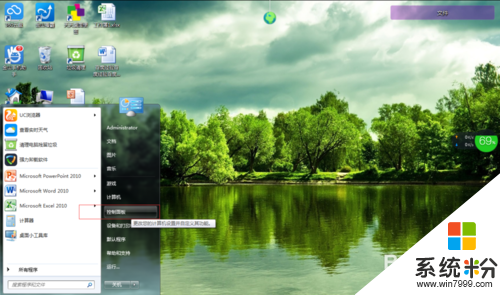
2、在控制面板选项中选择——硬件和声音选项;
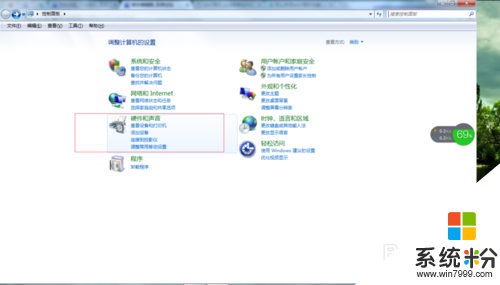
3、在硬件和声音选项中找到——程序;
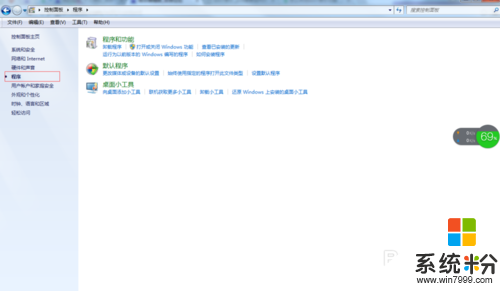
4、在程序选项中找到——程序和功能——选项打开或关闭Windows功能;
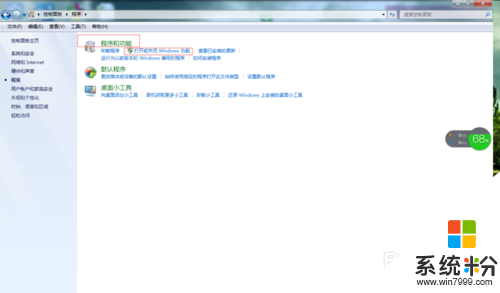
5、在打开或关闭Windows功能中下拉——选择游戏;
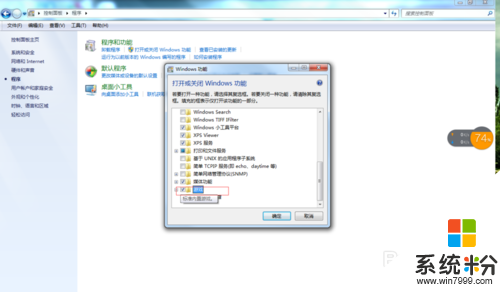
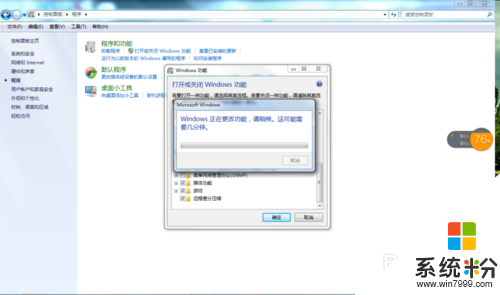
6、重启计算机,打开菜单栏即可看到。

以上就是【windows7自带游戏消失怎么办】的全部内容,不知道大家有没有清楚了解决的方法,如果觉得有用的话可以分享给他的小伙伴。或者还有其他的系统盘ISO的问题的话,欢迎上系统粉官网查看相关的教程。